Базовые настройки мобильного Интернета Danycom (для любого устройства)
Вполне возможно,что вы обладаете каким-то устройством, на котором нет ОС Android или iOS. В этом случае вам будет необходимо настроить точку доступа в меню вашего устройства (например 3G/4G модема). Вот параметры, которые вам будет необходимо указать:
- Название точки доступа — DANYCOM Internet
- Точка доступа APN — internet.danycom.ru
- Домашняя страница — http://danycom.ru
- Проски-сервер — пусто
- Канал или Тип соединения — GPRS
- Имя пользователя и пароль — Пусто
Самое главное — это правильно прописать адрес точки доступа. Заполнение остальных параметром обычно можно пренебречь или оставить их по умолчанию.
Точка доступа МТС
Оператор сотовой связи MTS также предоставляет пользователям смартфонов выход в Интернет, исходя из условий тарифа. Однако для функционирования мобильной сети потребуется настройка телефона, которая выполняется в зависимости от версии ОС.
Как выполнить автонастройку
Мобильная точка доступа: что это такое и как ее включить
Для этой цели рекомендуется воспользоваться алгоритмом:
- Вставить сим-карту в слот телефона.
- Создать пустое СМС и отправить его по номеру 1234. После этого действия на смартфон придёт сообщение с персональными настройками сети.
- Сохранить сообщение и выключить мобильник.
- Через пару минут включить устройство и убедиться в наличии сети.
Обратите внимание! Осуществить автонастройку также можно с помощью оператора, позвонив по номеру 0876 или в личном кабинете МТС. Автонастройка точки доступа на смартфоне
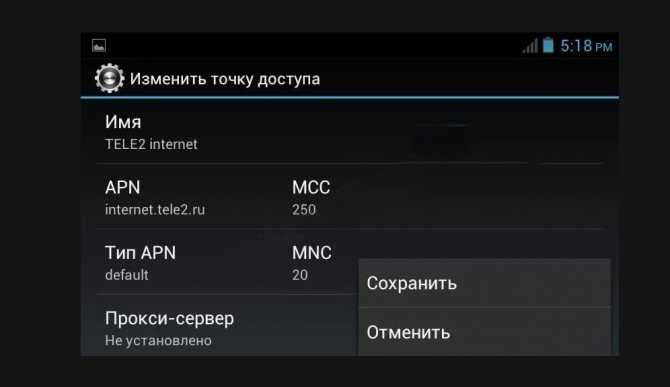
Автонастройка точки доступа на смартфоне
Настройка на Android
Ручная настройка Интернета для OC Android выполняется в следующей последовательности:
- Кликнуть по знаку шестерёнки на рабочем столе.
- Развернуть окно всех параметров телефона.
- Кликнуть по разделу «Беспроводные сети».
- Нажать на слово «Ещё».
- В развёрнутом меню выбрать пункт «Мобильная сеть».
- Задать несколько параметров. В поле АПН необходимо прописать сочетание internet.mts.ru. В строчках «Логин» и «Пароль» надо написать слово «mts».
Важно! Планшет на OC Android настраивается аналогичным образом
Инструкция для iOS
На смартфонах iPhone процедура настройки Интернета от оператора МТС подразделяется на следующие этапы:
- Открыть настройки аппарата и нажать по строке «Сотовая связь».
- Затем тапнуть по разделу «Сеть передачи информации».
- В строке APN ввести те же данные, что были представлены выше. Их потребуется повторить в LTE 4G.
Как настроить Интернет MTS на Windows Phone
Чтобы подключить точку доступа, нужно воспользоваться следующим алгоритмом:
- Запустить главное меню операционной системы. Для этого нужно провести пальцем по направлению справа-налево.
- Открыть раздел «Настройки».
- В открывшемся окне параметров понадобится нажать на строку «Передача данных».
- В разделе APN ввести символы по рассмотренной выше схеме.
Обратите внимание! После осуществления вышеизложенных манипуляций потребуется выключить гаджет на несколько минут, чтобы изменения применились. Смартфон, работающий на Windows Phone

Смартфон, работающий на Windows Phone
Для чего нужны настройки точки доступа?
В большинстве случаев услугами мобильной связи пользуются с помощью смартфонов и телефонов. Эти устройства должны быть определенным образом сконфигурированы для передачи пакета информации.
Это позволяет ему определить
- Перечень IP-адресов, присвоенных данному гаджету;
- Средства защиты и кодировки данных;
- Порядок работы с дополнительными устройствами, подключаемых к данному каналу;
Правильные настройки ЭйПиЭн позволяют установить нужную сеть пакетных данных (PDN) для обмена информацией. При этом возможна идентификация и выбор конкретной услуги:
- связь с сервером беспроводного приложения WAP;
- протокол мультимедийных сообщений MMS;
- пакетная радиосвязь;
- непосредственно Internet;

Две части
Несмотря на такой обширный функционал, структура APN достаточно компактная и состоит из двух частей:
- Первая (обязательная) – сетевой идентификатор. Здесь прописывается имя подключаемой внешней сети обладающей специальным узлом поддержки. Кроме того, к этой информации может добавляться тип, запрашиваемой пользователем услуги.
- Вторая – идентификатор оператора. Здесь уже указывается пакетный домен, в котором действует оператор и расположен узел GGSN отвечающий за его связь с Интернет протоколом (IP). Так же в обязательном порядке определяется MCC и MNC коды, соответственно идентифицирующие страну и оператора.
Говоря простым языком, без правильной настройки АПН о работе с интернетом через мобильную сеть не может быть и речи. Насколько это актуально, можно и не объяснять, поскольку эта тема является на сегодня наиболее перспективной.
Разработчики ПО и приложений по возможности переводят свои продукты на мобильную платформу. Теперь именно телефон является главным посредником между сетью и пользователем (в играх, в работе, в быту, при проведении финансовых операций). Со своей стороны это активно поддерживают и развивают производители гаджетов и операторы, обеспечивающие поддержку и распространение скоростных стандартов передачи данных (LTE и, пока дорабатываемый, 5G).
Ну и конечно, мы, пользователи с восторгом воспринимаем возможность доступа к любому качественному контенту в любой точке нашей среды обитания. Для этого необходимо правильно прописать настройки APN. Любители использовать VPN для доступа к запрещенным ресурсам могут быть спокойны. Идентифицирующие сведения, которыми вы обмениваетесь с оператором, в сеть не попадут.

Ручная настройка Интернета на Windows Phone
Если вы являетесь обладателем смартфона на базе Windows Phone, то вам необходимо совершить следующие действия, чтобы интернет от Дэником заработал:
- Зайдите в меню телефона, далее «Настройки» — «Сеть и беспроводная связь» — «Сотовая сеть и SIM-карта» -«Параметры SIM-карты» -«Точка интернет-доступа» — выберите пункт «Добавить точку доступа интернет»
- Пропишите точку доступа в верхней строчке «internet.danycom.ru
» без кавычек и нажмите галочку внизу, чтобы сохранить изменения. - Перезагрузите смартфон, чтобы применить изменения.
- При необходимости разрешите передачу данных, если она была отключена. Для этого перейдите в раздел «Сеть и беспроводная связь» — «Сотовая сеть и SIM-карта» и установите ползунок в положение ВКЛ.
Настройки APN Yota на iPhone и iPad
Как известно, сегодня оператор Йота является компанией, которая едва ли не наиболее активно используется абонентами, желающими пользоваться скоростным 3G/4G интернетом с планшетных компьютеров. Именно поэтому нередко клиенты компании устанавливают Сим-карты в свои Apple iPad. И если вдруг настройки APN не инсталлируются в систему в автоматическом режиме, можно примерно с такой же легкостью, как и для Андроид-устройств, выполнить конфигурацию девайса от Apple вручную.
Что же касается непосредственно тех параметров, которые необходимо указать в разделе с созданием точки доступа на iPad или iPhone, то в случае с техникой от Apple их меньше, чем при настройке Андроид-девайсов – пользователям необходимо лишь написать «internet.yota» для точки доступа APN. Все остальные поля, присутствующие в разделе, оставляются пустыми, а измененные настройки сохраняются. Отметим, что кавычки при вводе параметров использовать не нужно.
Видеоинструкция по настройке интернета Yota на iPhone
Перезагрузка не нужна, можно сразу приступать к использованию интернета и прочих услуг от оператора Yota.
Ищите замену своему оператору?
Правильные настройки APN Yota на Андроид
Если вы являетесь пользователем смартфона или планшетного компьютера, который контролируется операционной системой Android, выполнить настройку точки доступа на вашем девайсе можно очень быстро. Сама процедура конфигурации заключается в выборе и вводе нескольких параметров, а также дальнейшем их сохранении в системе.
Для того чтобы ввести все необходимые данные в соответствующие поля, для начала пользователям Андроид-устройств необходимо зайти в соответствующий раздел своего телефона, а именно – необходимо проследовать по пунктам «Настройки», «Мобильная сеть», «Точки доступа», где необходимо нажать на соответствующую клавишу для создания новой точки APN. Данная кнопка может называться по-разному, в зависимости от используемого гаджета («Добавить точку, «Создать точку», «Новая точка»).
- Добавьте значение «internet.yota» в пустое поле с названием«APN»;
- В пункте «Имя» укажите название компании в верхнем регистре («YOTA»);
- Параметр типа APN должен быть default, supl.
В меню создания новой точки доступа также будут и дополнительные поля, на которые нет необходимости обращать внимание – их необходимо оставить пустыми. Символы кавычек при вводе новых параметров использовать не нужно
Для записи внесенных изменений нажмите на кнопку «Сохранить».
Ручная настройка мобильного Интернета на iPhone и iPad (iOS)
Если по какой-то причине вы не получили автоматические настройки, вам необходимо использовать следующие ручные параметры для доступа в сеть на iOS.
Теперь давайте узнаем, как их прописать в ваш iPhone или iPad.
После этого интернет должен заработать.
Настройка iMessage
Если вы используете функционал iMessage на iOS, возможно, вам стоит сразу же настроить и эту функцию.
- Зайдите в «Настройки» — «Сообщения»
- Включите iMessage
- Введите свой Apple ID, дождитесь появления надписи «Ожидание активации»
- Подтвердите прочтение сообщения о том, что «оператор может взимать плату за отправку смс»
- После этого появится надпись, которая оповестит вас о том, что «сообщения iMessage могут отправляться между устройствами iPhone, iPad, iPod touch»
- При необходимости установите ползунок «отчета о прочтении» в положение ВКЛ.
- Установите ползунок «Отправить как SMS» в положение ВКЛ, если хотите, чтобы сообщения iMessage отсылались как обычное смс, если отсутствует доступ в сеть
- Включите опции «сообщения MMS», «Показ темы» и «Количество символов» в положение ВКЛ.
Настройка на iPhone/iPad с iOS 7 и ниже
Если у вас установлена устаревшая версия iOS — не беда. В данном случае вы также можете воспользоваться интернетом от Danycom.
- Зайдите в «Настройки» — «Основные» — «Сеть» — «Сотовая сеть передачи данных» и там установите нужные параметры APN, указанные выше
- Путь на некоторых версиях ОС также может быть таким: «Настройки» — «Сотовая связь» — «Сотовая сеть передачи данных»
Что такое имя точки доступа (APN)
APN — это информация, которую Ваш телефон использует для соединения с сетью Вашего оператора. В нем перечислены адреса, которые Ваш телефон использует для подключения к сети, порты, используемые для обработки сообщений службы мультимедийных сообщений (MMS), типы данных, которые использует конкретный APN, а также другие фрагменты информации для обеспечения правильной работы телефона.
Некоторые из настроек, например «Тип APN», могут быть необязательными, и Ваш телефон все равно будет работать, если он не будет корректным на 100%. Другие, такие как «MMSC» и «APN», гораздо важнее, и Ваш телефон не будет работать, если они введены неправильно.
К счастью, большинство телефонов имеют встроенную APN для популярных операторов связи, поэтому все, что Вам нужно сделать, это вставить свою SIM-карту и позволить своему телефону творить чудеса. Телефон уже имеет APN, и он знает, какой из них загрузить для подключения к данной сети.
Привязка к почте
Обидно, но стопроцентного способа решить проблему бесконечных СМС на британский номер не существует. Ведь, возможно, дело не в iPhone пользователя, а в СМС-шлюзе оператора. Если никак не получается включить iMessage по своему номеру — то проще привязать службу к почте, чем терять деньги.
Тут придётся доставать бубен
и немного с ним поплясать.
Выключаем iMessage, вытаскиваем SIM-карту, подключаемся к Wi-Fi сети.
Заходим в Настройки — Сообщения
, включаем службу. Вводим Apple ID, подтверждаем, если попросит.
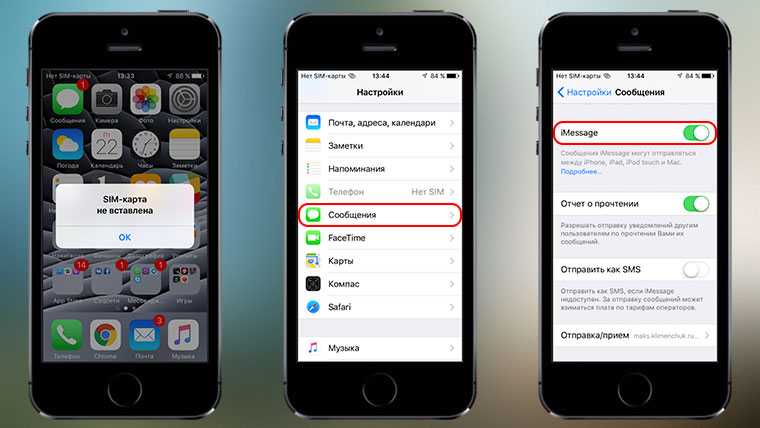
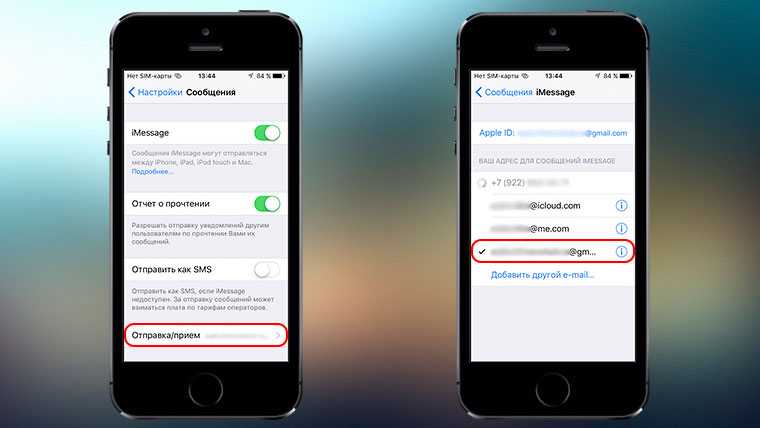
Готово.
Согласен, неудобно, придётся давать свою почту, чтобы переписываться через iMessage. Но всё равно лучше, чем ничего.






































